Zurücksetzen der Ruftonklingel

Wenn Sie sich entschieden haben, Ihre Klingelklingel loszuwerden, können Sie sie wie folgt auf die Werkseinstellungen zurücksetzen:
Die Klingelklingel muss nicht unbedingt zurückgesetzt werden, da das Gerät selbst keine spezifischen Daten speichert, die sich auf Ihre Verwendung beziehen. Stattdessen disassoziieren Sie einfach das Gerät von Ihrem Ring-Konto mit der App. Danach kann das Gerät eingerichtet und von einer anderen Person benutzt werden.
Bevor Sie beginnen, beachten Sie, dass das Entfernen Ihrer Klingel aus der Ring-App auch alle Videoaufnahmen von Ihrem Telefon löscht Wenn Sie alles zurücksetzen, laden Sie alle Videos herunter, die Sie behalten möchten.
Öffnen Sie zunächst die App und tippen Sie auf Ihre Klingelklingel in der oberen linken Ecke des Bildschirms.
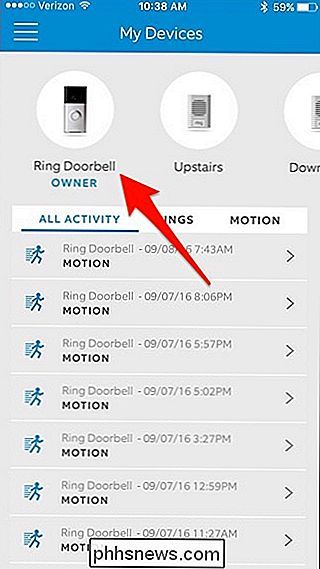
Tippen Sie auf das Zahnradsymbol in der oberen rechten Ecke
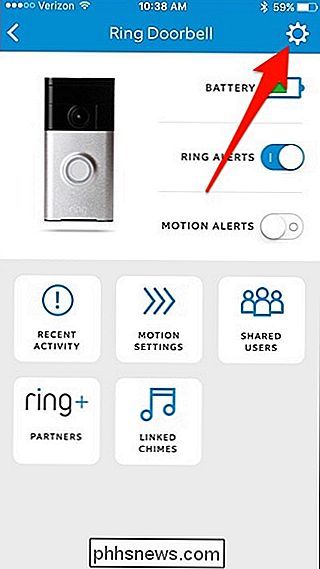
Tippen Sie auf "Remove Device" nach unten.
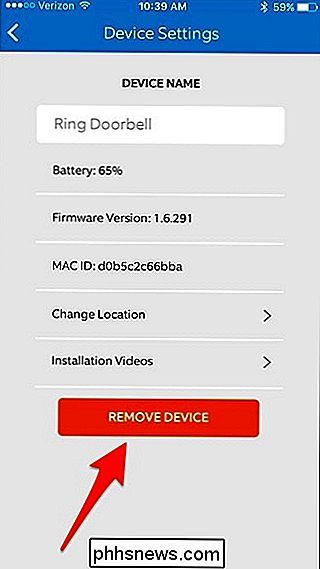
Wählen Sie "Delete", wenn das Pop-up erscheint.
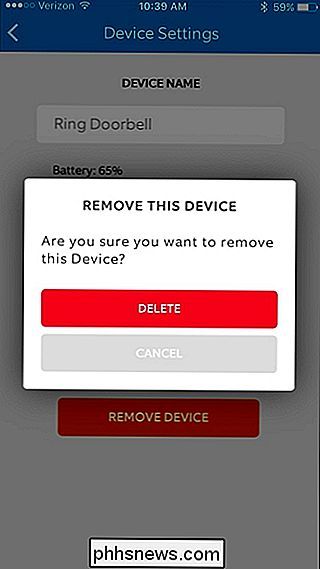
Das ist alles, was es ist. Ihre Klingeltürklingel verschwindet von der App und sie ist bereit, sich für jemand anderen einzurichten, egal ob Sie sie an einen Fremden verkaufen oder einem Freund geben.

Wie Sie Ihre Musiksammlung online stellen und von jedem Gerät aus darauf zugreifen können
Musikstreaming ist die brandneue Sache. Viele Dienste bieten gegen eine monatliche Gebühr Zugriff auf Millionen von Musiktiteln. Wenn Sie Ihre eigene Musiksammlung auf Ihrem Computer haben, können Sie sie online stellen und von überall aus streamen. Dies ist ideal, wenn Sie Ihre eigenen CDs gerippt oder MP3s gekauft und eine Musiksammlung zusammengestellt haben.

Erstellen, Verwenden und Konfigurieren von Stapeldock-Ordnern in OS X
Gestapelte Ordner sind eine besonders nützliche Funktion in OS X, mit der Sie sofort auf wichtige Dateien und Anwendungen zugreifen können. Sie ähneln in mancher Hinsicht der "Jump Lists" -Funktion von Windows, nur die Version von OS X ist vielseitiger und konfigurierbarer. Stacks, wie sie offiziell genannt werden, sind ein Feature, das erstmals in OS X Version 10.



